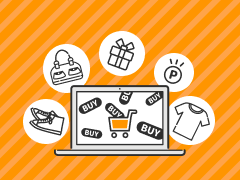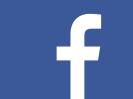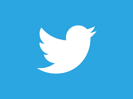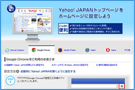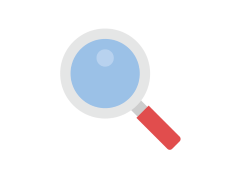Internet Explorer 11のホームページをYahoo! JAPANにする
Internet Explorer 11(以下「IE11」)を立ち上げたら、すぐにYahoo! JAPANを使えるように設定できます。また、「ホーム」アイコンをクリックしたり、「Alt+Home」のショートカットキーを押したりして、すぐにYahoo! JAPANのトップページを表示するようにもできます。
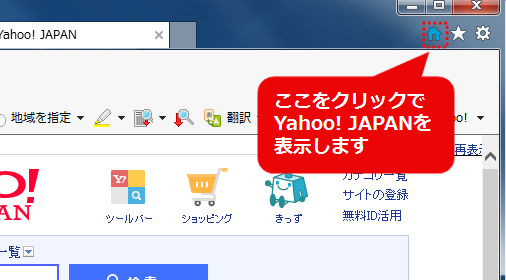
ステップ1
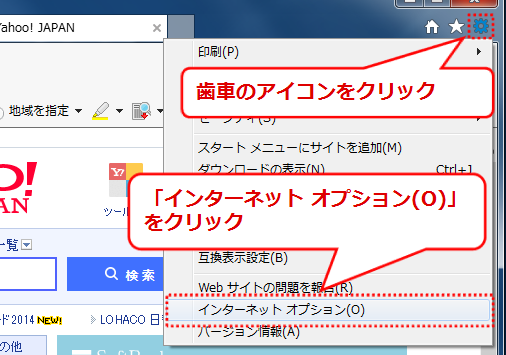
IE11を起動したら、Yahoo! JAPANのトップページを表示します。そして、ウィンドウ右上の歯車のアイコンをクリックします。すると、メニューが表示されるので、その中の「インターネットオプション(O)」をクリックします。
ステップ2
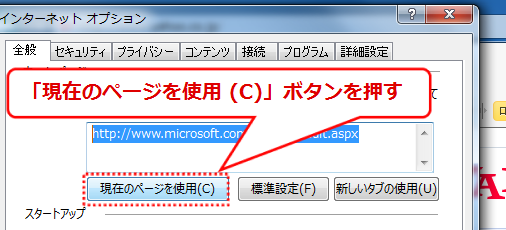
「インターネットオプション」というウィンドウが開きます。「全般」タブの一番上の「ホームページ」部分にある「現在のページを使用(C)」ボタンを押します。
ステップ3
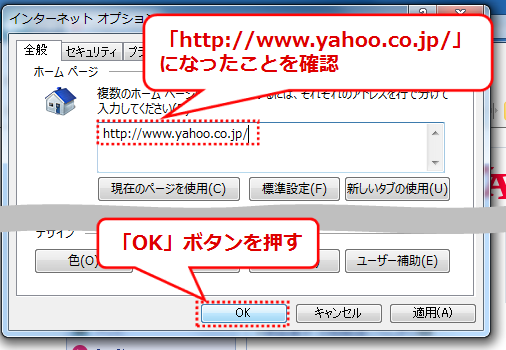
入力欄のURLが「https://www.yahoo.co.jp/」になったことを確認して、「OK」ボタンを押せば設定が完了!
Internet Explorer 11のアドレスバーからYahoo!検索を利用できるようにする
Internet Explorer 11(以下「IE11」)のアドレスバーは、検索窓としても利用できます。その検索エンジンをYahoo!検索に設定できます。
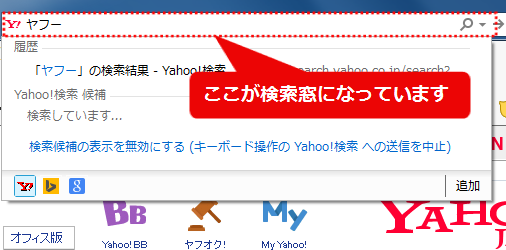
ステップ1

IE11を起動したら、アドレスバーの虫メガネマークの横の「▼」をクリックします。
ステップ2
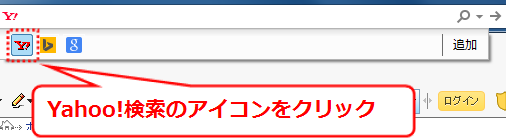
表示されたメニューの一番下に検索エンジンのアイコンが並んでいますので、Yahoo!検索のアイコンを選んでクリックすれば、設定が完了!
※Yahoo!検索のアイコンがない場合は、左端の「追加」をクリックして、IE11の検索エンジンにYahoo!検索を追加してください。
プログラムを利用する方法
以下のページにアクセスし、「Yahoo! JAPAN 簡単ホーム設定パック 無料ダウンロード」というボタンを押してexeファイルをダウンロードすると、普段使うホームページや検索エンジンをYahoo! JAPANに一括変更できます。
http://ext.yahoo.co.jp/iesetup/